iPhoneのソフトウェアを手動で最新のバージョンにアップデートする方法
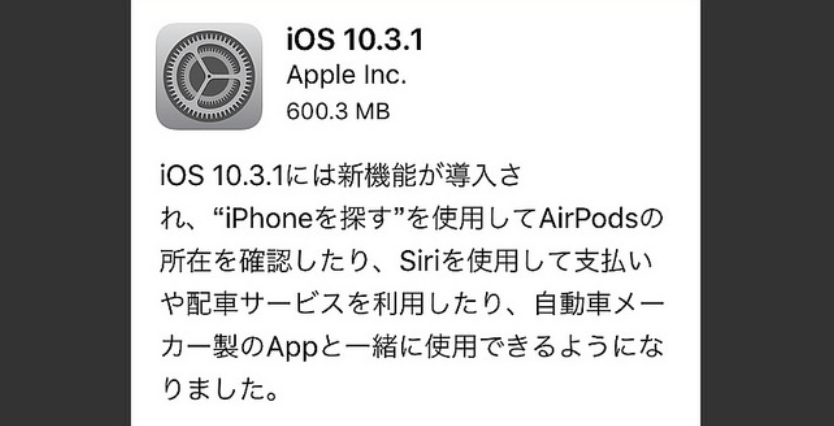
iPhoneのソフトウェアは定期的に改善されて、最新バージョンがリリースされます。
深夜、充電状態の時に自動的にアップデートされることもありますが、最新のアプリをインストールする時に、最新のソフトウェアになっていることが条件だったりして、手動でアップデートしなければいけない時があります。
iPhone5sを手動で最新のバージョンにアップデートする方法をメモしておきます。
アップデートには30分近く時間がかかるので、時間に余裕がある時に作業してください。
充電器につなぎ、Wi-fiに接続した状態でのアップデートをお勧めします。
iPhoneのソフトウェアを手動で最新のバージョンにアップデートする方法
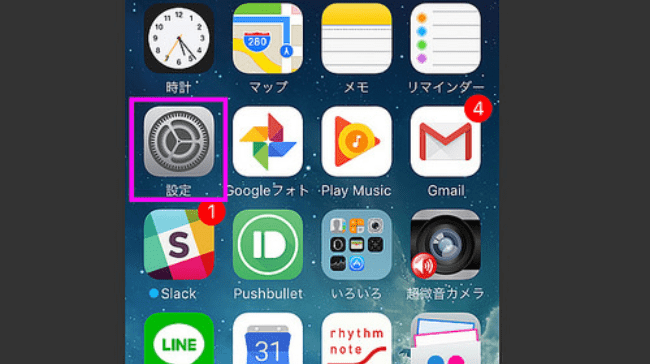
iPhoneの「設定」のアイコンをタップ。
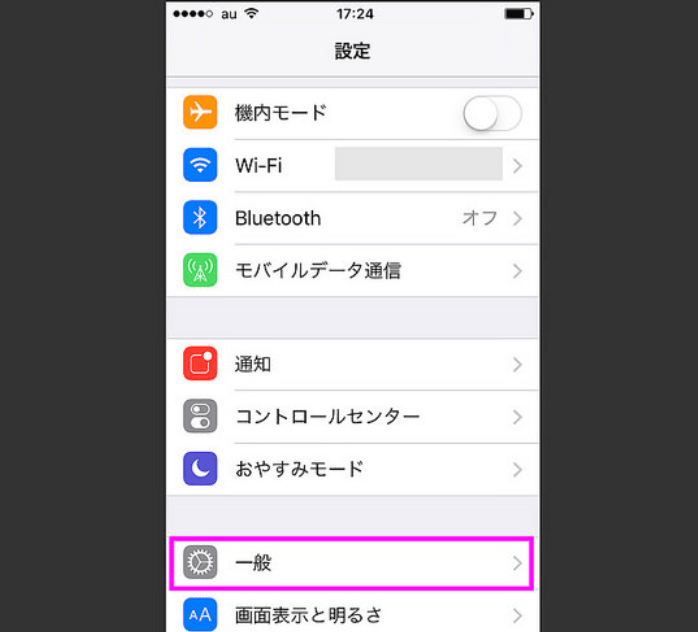
「一般」をタップ。
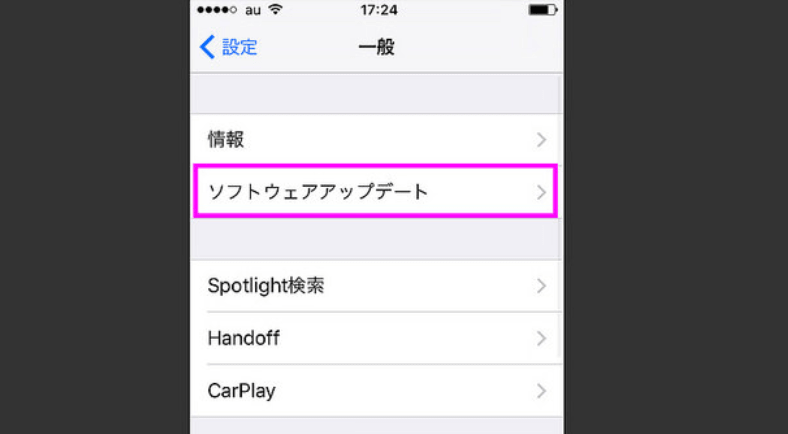
「ソフトウェアアップデート」をタップ。
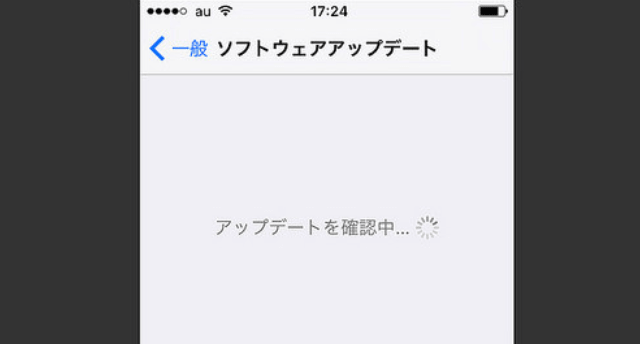
アップデートを確認中・・・と表示されます。
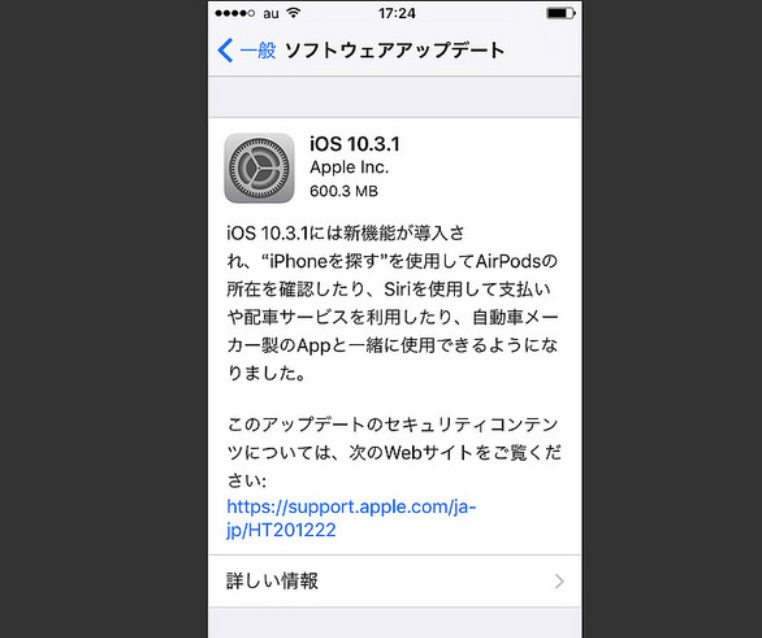
しばらくすると、最新版のアップデートのバージョンが表示されます。
今回は iOS 10.3.1 のバージョンにアップデートします。
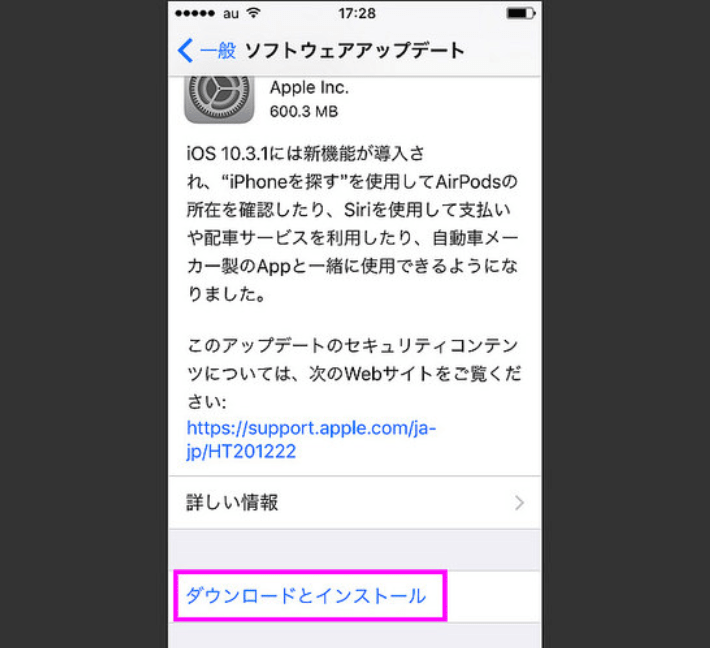
下の方にスクロールして、「ダウンロードとインストール」をタップ。
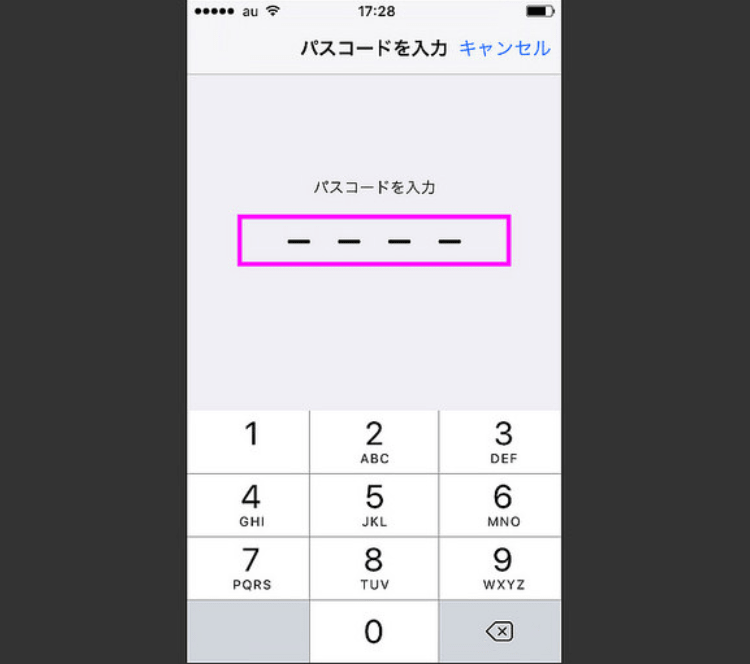
パスコードの入力を求められます。
設定した4ケタのパスコードを入力してください。
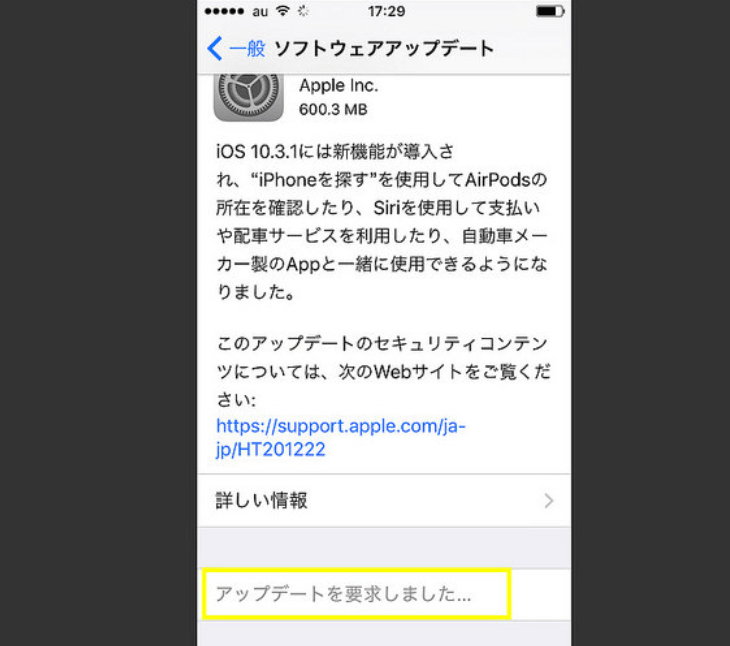
「ダウンロードとインストール」と書かれていた箇所が「アップデートを要求しました…」という表示に変わります。
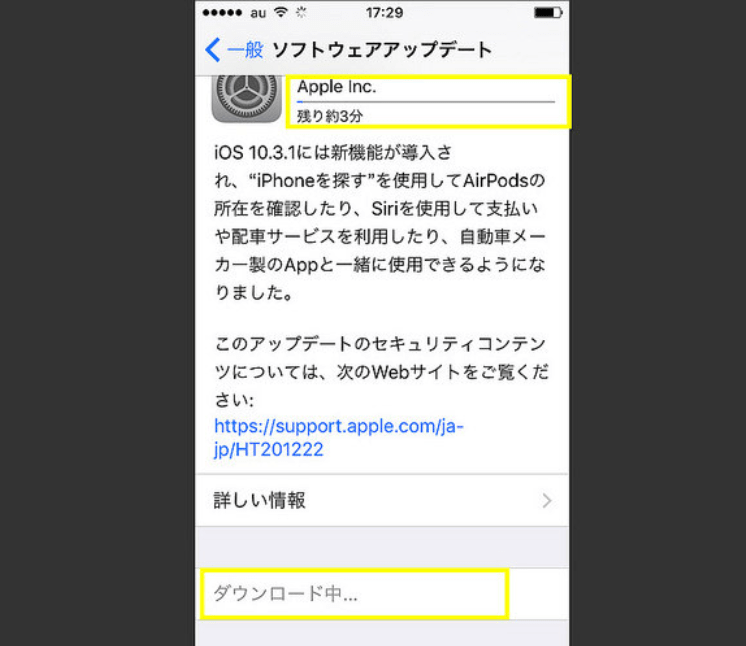
さらに「ダウンロード中…」と表示が変わり、設定アイコンの右側にダウンロードの進行状況を示すバーが表示されます。
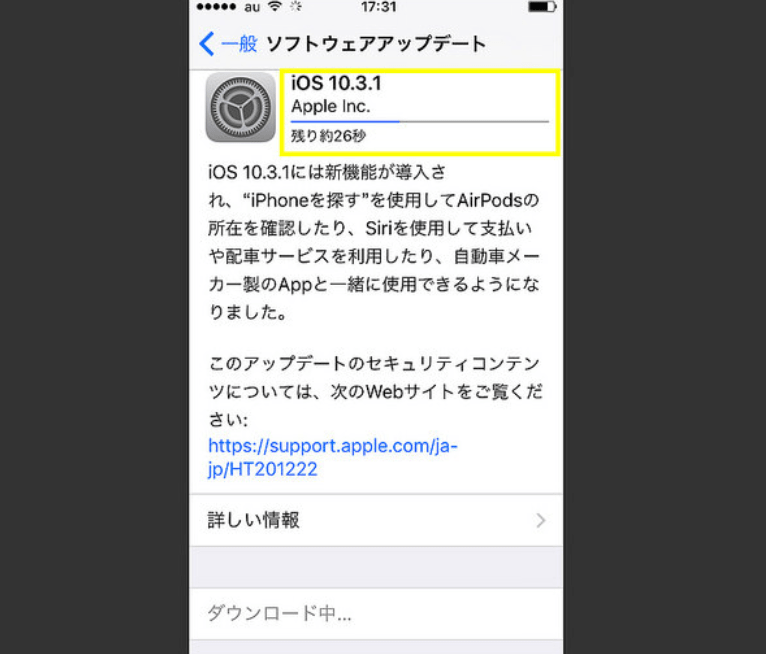
「残り〇秒」になっても、まだまだ半分ほど。
ここからが長いんです。
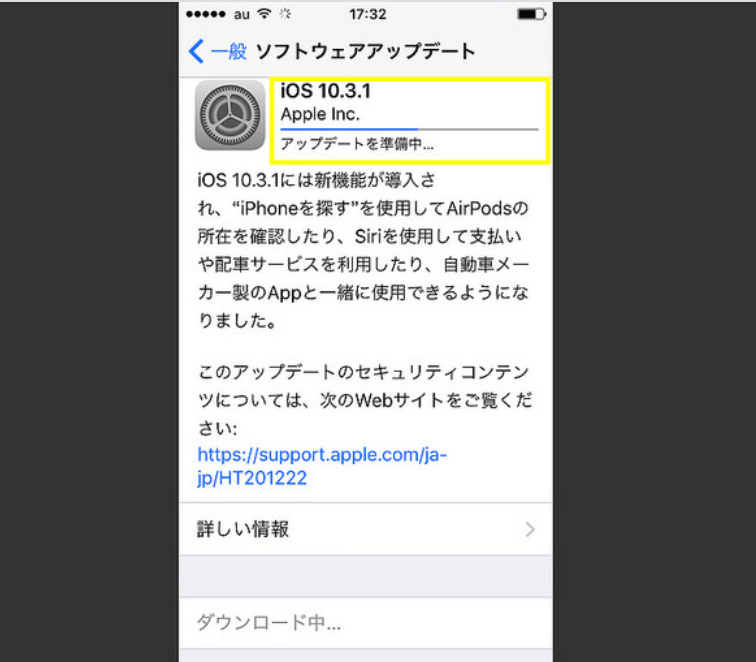
「アップデートを準備中…」という表示に変わります。

しばらくしてダウンロードが完了すると、「ソフトウェア・アップデート iOS 10.3.1 のインストールは10秒後に開始されます。」とポップアップ表示されます。
ほっといても10秒後にはインストールが始まるので、ほっといて大丈夫です。
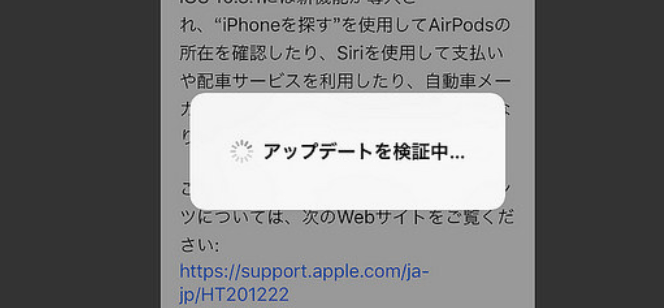
10秒後、「アップデートを検証中…」と表示されます。
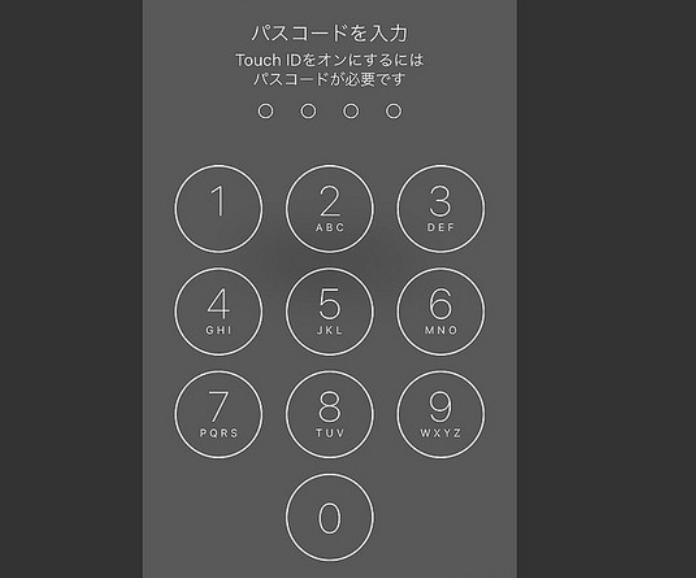
パスコードを入力します。
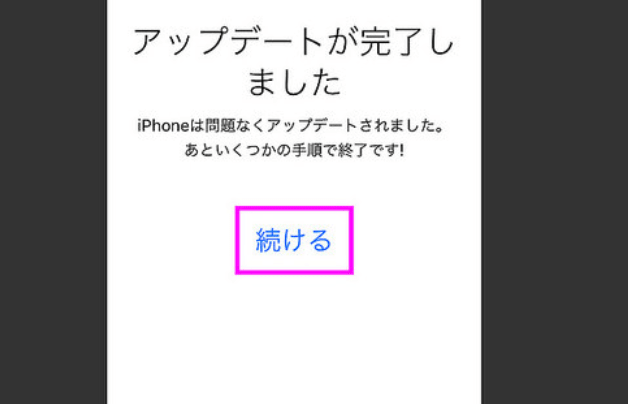
アップデートが完了しました。iPhoneは問題なくアップデートされました。あといくつかの手順で終了です!と表示されます。
「続ける」をタップ。
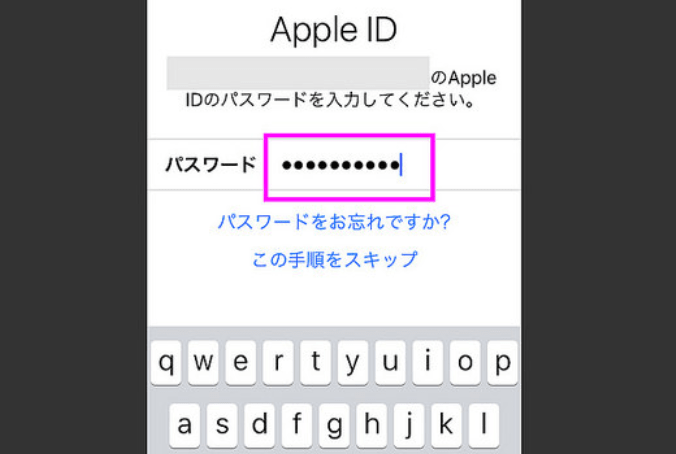
Apple IDのパスワードを入力します。

iCloudをアップデート中…という表示になります。
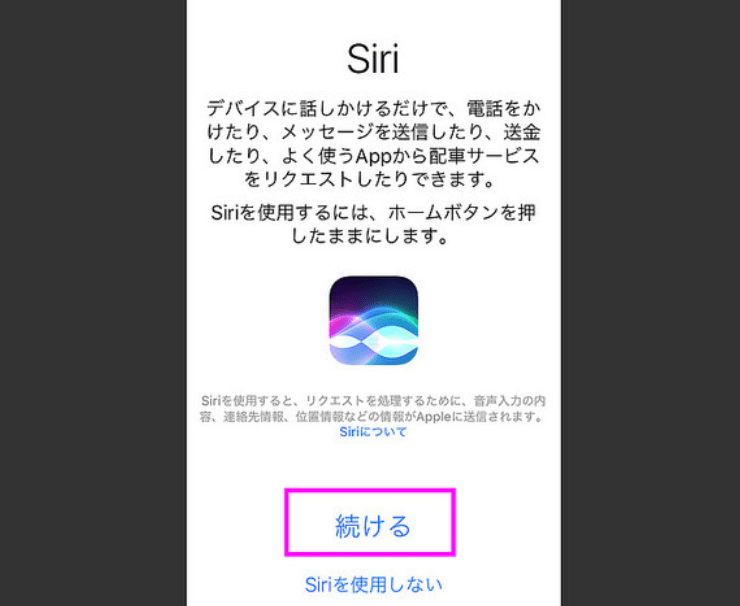
Siriの画面になるので、「続ける」をタップ。
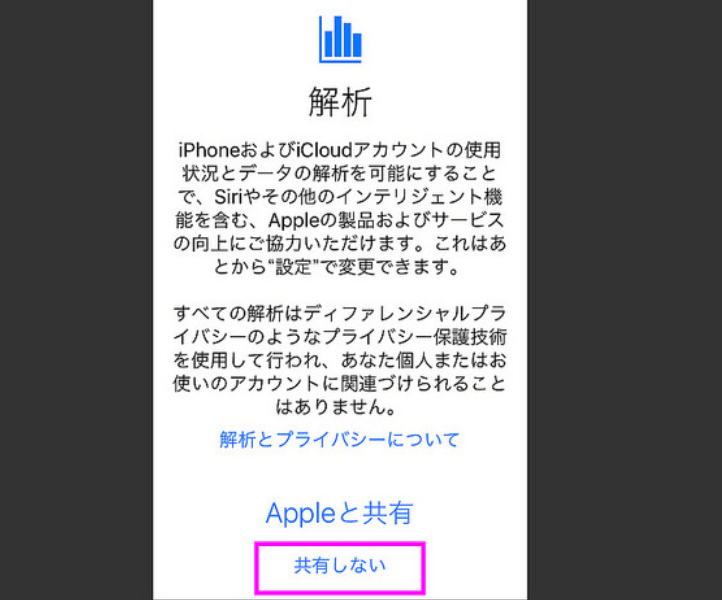
解析の画面になるので、「共有しない」をタップ。
これらの設定は、後で設定を変更することができるので、そのまま進みましょう。
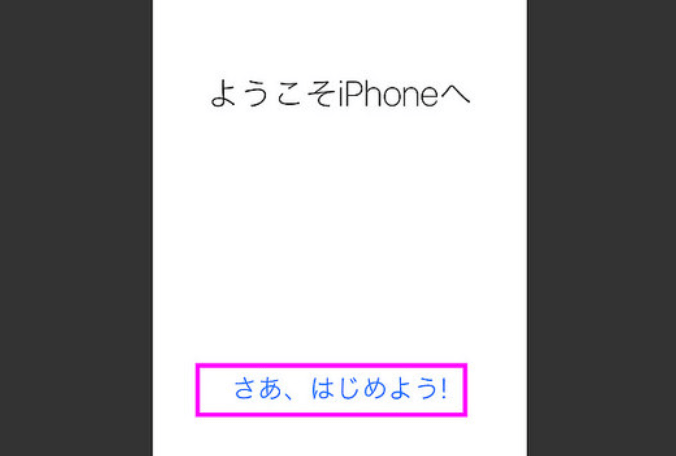
ようこそiPhoneへ と表示されたら「さあ、はじめよう!」をタップ。
ソフトウェアが最新のバージョンになっているか確認する
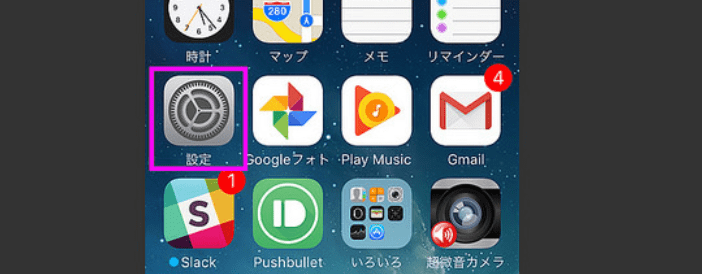
ちゃんと最新のバージョンになっているか確認してみましょう。
iPhoneの「設定」のアイコンをタップ。
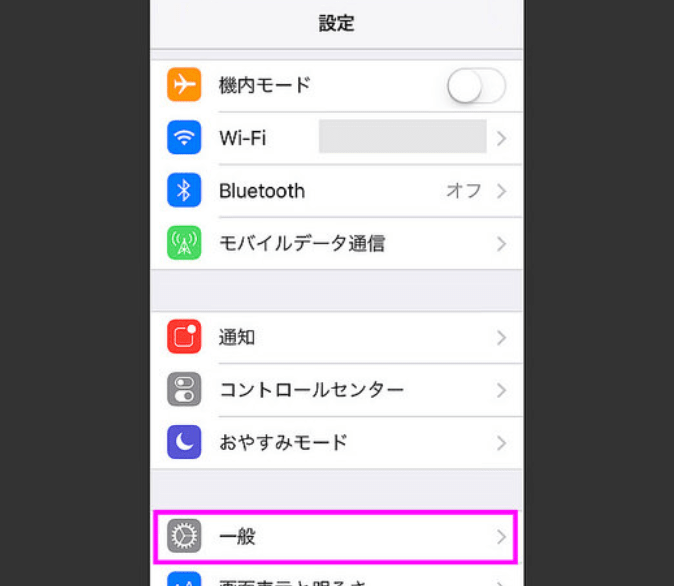
「一般」をタップ。
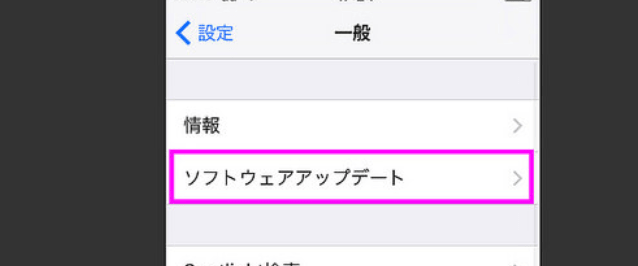
「ソフトウェアアップデート」をタップ。
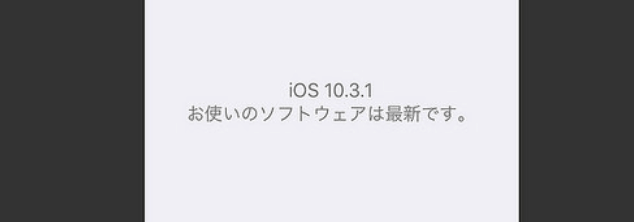
iOS 10.3.1 お使いのソフトウェアは最新です
という表示になっていればO.Kです!